一般而言,屈肌主要分為 3 種類型:網格屈肌 (lattice flexors) 、雕刻屈肌 (sculpt flexors) 和辟集屈肌 (cluster flexors) 。也可以將屈肌分為 5 種類型,網格屈肌重新劃分為關節網格屈肌 (joint lattice flexors) 和骨頭網格屈肌 (bone lattice flexors) ,雕刻屈肌被重新劃分為關節造型雕刻 (joint sculpt flexors) 和骨頭造型雕刻 (bone sculpt flexors) 。其實,它們之間沒有什么本質上的區別,只是形式上不同罷了。
彎曲的物體
屈肌功能的使用方法如下所示:
(1) 可建一個球體。執行 create → nurbs primitives → shpere 命令,然后在通道框中設置 spans = 6 , scale y = 4 。
(2) 執行 skeleton → joint tool 命令,為物體創建骨骼,效果如圖 13-42 所示。
(3) 選取骨骼,然后按住 shift 鍵,并且選中物體對象。然扣執行 skin → bind skin → rigid bind 命令,為骨骼蒙皮。最后,選取 joint 3 ,并進行旋轉操作,結果如圖 13-43 所示。
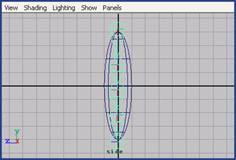
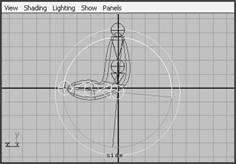
圖 13-42 為物體創建骨骼 圖 13-43 旋轉骨骼
(4) 在視圖中選取物體對象,確定 joint 3 處于選中狀態,然后執行 skin → detach skin 命令。斷開指定關節與皮膚之間的關聯,通過變換工具移動、旋轉或者縮放指定關節,效果如圖 13-44 所示。
(5) 撤銷上一步的斷開操作,并且將骨骼重新移動到初始的狀態,然后選中 joint 2 ,如圖 13-45 所示。
(6) 執行 skin → edit rigid skin → preserve skin groups → detach selected joints 命令,斷開 joint 2 與皮膚之間的關聯,然后將它移動至一個新的位置,如圖 13-46 所示。
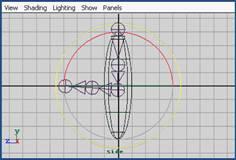
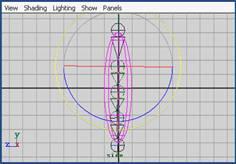
圖 13-44 斷開關聯 圖 13-45 恢復骨骼初始狀態
(7) 執行 skin → edit rigid skin → preserve skin groups → reattach selected joints 命令,重新建立 joint 2 與皮膚之間的關聯。
(8) 選擇骨骼鏈中的任意關節,執行 skin → go to bind pose 命令恢復骨骼的綁定 姿勢。
(9) 選取 joint 3 ,然后執行 skin → edit rigid skin → create flexor 命令,在彈出的對話框中設置 flexor type 為 lattice 。最后單擊 create 按鈕,創建網格屈肌,效果如圖 13-47 所示。
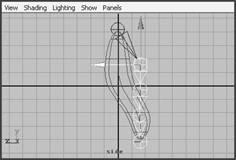
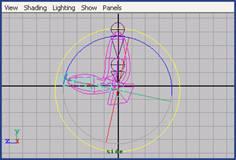
圖 13-46 移動骨骼至新的位置 圖 13-47 創建網格屈肌
(10) 選取 joint 2 ,然后執行 skin → edit rigid skin → create flexor 命令,在彈出的對話框中設置 flexor type 為 sulpt 。最后單擊 create 按鈕,創建雕刻屈肌,然后旋轉骨骼檢查屈肌的效果,如圖 13-48 所示。
(11) 確認 joint 2 處于選中狀態,然后執行 skin → edit rigid skin → create flexor 命令,在彈出的對話框中設置 flexor type 為 jonintcluster 。最后單擊 create 按鈕,創建群集屈肌,移動骨骼后的效果如圖 13-49 所示。
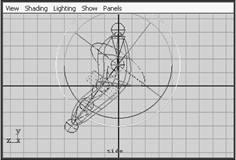
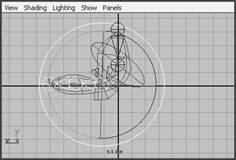
圖 13-48 創建雕刻屈肌 圖 13-49 創建群集屈肌
網格屈肌
網格屈肌主要用來平滑或褶皺關節與骨頭周圍的皮膚,并且定義出骨頭上的肌肉區域。例如,當關節發生彎曲時,可以用關節網格屈肌來輕微移動和平滑關節周圍的皮膚,或者運用骨頭網格屈肌來創建肌肉的突起等,如圖 13-50 所示。

圖 13-50 網格屈肌
繼續用 13.6.1 小結實例來說明網格屈肌的使用方法,具體操作如下:
(1) 選擇骨骼中的任意關節,執行 skin → go to bind pose 命令恢復骨骼的綁定姿勢。
[1] [2] 下一頁
新聞熱點
疑難解答